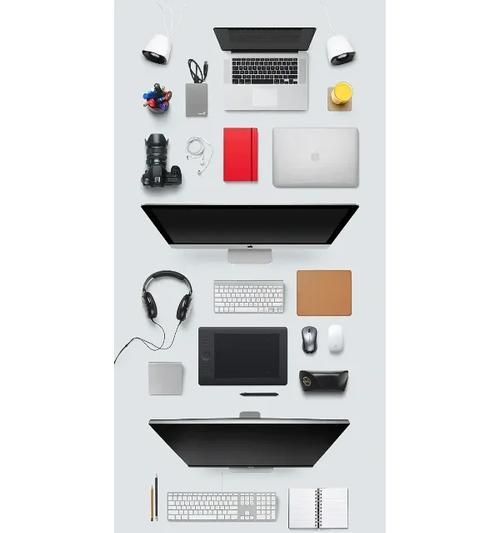敦煌笔记本电脑如何进行清灰维护?
随着笔记本电脑成为我们日常工作和生活中不可或缺的工具,对于其性能和寿命的维护显得尤为重要。尤其在风沙较多的地区,如敦煌,笔记本电脑的散热系统更是面临着更多的挑战。今天,我们将针对敦煌地区的用户,详细介绍如何为笔记本电脑进行清灰维护。
敦煌环境对笔记本电脑的影响
敦煌作为一座沙漠绿洲城市,空气中的沙尘含量较高。长期使用电脑,尤其是在干燥多风的季节,机器内部极易积累灰尘,从而影响电脑的散热效率和整体性能。定期对笔记本电脑进行清灰维护,不仅可以延长其使用寿命,还能保持电脑的运行速度和稳定性。

开始之前:准备工具与注意事项
在进行清灰维护前,您需要准备以下工具:
1.螺丝刀一套(根据不同型号的笔记本电脑可能需要不同类型的螺丝刀);
2.清洁软刷(用于清扫键盘和风扇附近的灰尘);
3.压缩空气罐(用于吹出难以手工清理的灰尘);
4.吸尘器(小型的,最好配备细小吸嘴);
5.毛巾和少量的酒精(用于清洁外部表面);
6.静电手环或带静电的表面接触点(预防静电,保护电子元件)。
在开始之前,请注意以下几点建议:
断开电源,并取出电池,确保电脑完全关闭状态;
在硬质平面上平放电脑,避免清理过程中灰尘落入电脑内部;
确认您拥有足够的光线进行操作,或使用放大镜,特别是对于小型螺丝;
如果您对电脑内部构造不熟悉,建议由专业人士操作;
清洁过程中,用力要均匀,避免硬物刮伤电脑表面或内部电路。

详细步骤指导
1.清理笔记本外部
使用软刷轻轻刷去电脑表面和键盘上的灰尘,然后用酒精擦拭外壳和键盘,去除污渍和指纹。对于顽固的污渍,可以使用湿巾轻轻擦拭。
2.拆卸笔记本背面盖板
使用适当型号的螺丝刀拆卸笔记本电脑背面的盖板,释放风扇和散热器上更多的灰尘。在此过程中,请留意螺丝摆放的位置,以确保之后能够准确无误地复位。
3.清理散热器和风扇
卸下散热器和风扇后,可使用压缩空气罐从不同角度吹除风扇和散热片上的灰尘。在使用压缩空气时,确保距离不宜过近,以免损害风扇叶片。
4.清洁内部电路
对于内部的电路板和接口,可以使用小型吸尘器轻轻吸去灰尘,注意不要吸得太用力。如遇灰尘较顽固的情况,可以使用软毛刷小心刷除。
5.完成后重新组装
清洁完毕后,按照拆卸的相反顺序,将部件一一复位。确保所有螺丝都已拧紧,检查无误后,即可安装电池并连接电源。
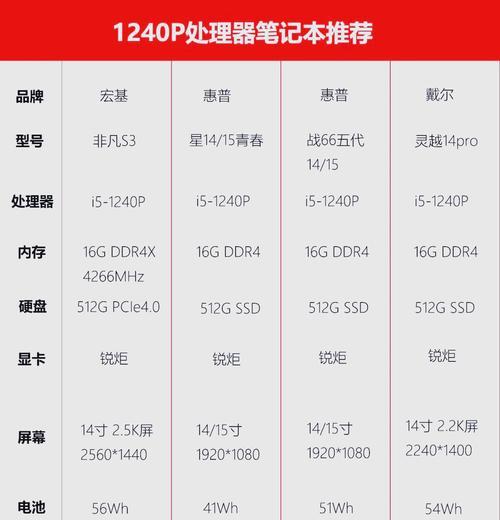
常见问题解答
问:如何判断电脑是否需要清灰?
答:如果电脑在运行大型程序或长时间使用后,出现过热现象或者风扇噪音异常增大,这通常是需要进行清灰维护的信号。
问:清灰后电脑的性能有哪些提升?
答:清灰后,电脑的散热效率会大幅提高,运行大型程序和游戏时,电脑过热导致的降频现象会得到缓解,整体性能也会有所提升。
清灰维护的实用技巧
定时进行清灰维护,建议每36个月进行一次;
如果您不熟悉内部结构,可携带笔记本电脑到专业的电脑维修店进行清灰;
在电脑使用环境较为恶劣时,可购买带有粉尘过滤功能的电脑支架,减少灰尘吸入;
清灰过程中不宜使用水洗或其他液体清洁剂,以免损坏电脑内部元件。
结语
通过上述步骤的详细介绍,相信敦煌地区的用户已经掌握了笔记本电脑清灰维护的基本流程及注意事项。保持电脑的清洁不仅能够提升电脑的使用体验,更能够防止因灰尘引起的各种硬件问题。如果您在清灰过程中遇到任何问题,不妨咨询专业技术人员,以确保您的电脑性能得到最佳保障。
版权声明:本文内容由互联网用户自发贡献,该文观点仅代表作者本人。本站仅提供信息存储空间服务,不拥有所有权,不承担相关法律责任。如发现本站有涉嫌抄袭侵权/违法违规的内容, 请发送邮件至 3561739510@qq.com 举报,一经查实,本站将立刻删除。
- 上一篇: 投影仪墙面材料选择有哪些讲究?
- 下一篇: 手机拍照后如何进行编辑?有哪些编辑技巧?
- 站长推荐
-
-

Win10一键永久激活工具推荐(简单实用的工具助您永久激活Win10系统)
-

华为手机助手下架原因揭秘(华为手机助手被下架的原因及其影响分析)
-

随身WiFi亮红灯无法上网解决方法(教你轻松解决随身WiFi亮红灯无法连接网络问题)
-

2024年核显最强CPU排名揭晓(逐鹿高峰)
-

光芒燃气灶怎么维修?教你轻松解决常见问题
-

解决爱普生打印机重影问题的方法(快速排除爱普生打印机重影的困扰)
-

红米手机解除禁止安装权限的方法(轻松掌握红米手机解禁安装权限的技巧)
-

如何利用一键恢复功能轻松找回浏览器历史记录(省时又便捷)
-

小米MIUI系统的手电筒功能怎样开启?探索小米手机的手电筒功能
-

华为系列手机档次排列之辨析(挖掘华为系列手机的高、中、低档次特点)
-
- 热门tag
- 标签列表
- 友情链接